谷歌浏览器如何添加密码?谷歌浏览器有很多实用的功能帮助用户更加高效的上网。在访问网页过程中,有部分网页需要输入账号密码才能够登录,而谷歌浏览器有添加账号密码功能,添加相关的信息后,用户在登录该网页的时候浏览器会进行自动的信息填充,这样就不需要每次都输入相关的账号密码了。今天小编带来谷歌浏览器快速添加账号密码步骤介绍,不懂如何操作的用户欢迎继续阅读下面的教程。
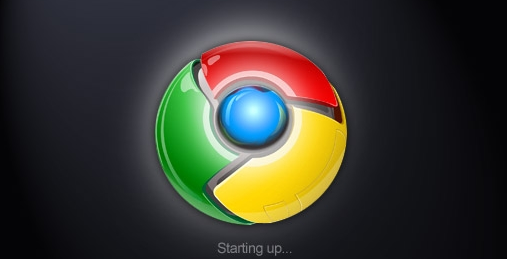
1、将软件打开,在页面的右上角有一个三个点,点击之后,在打开的选项中选择【设置】(如图所示)。
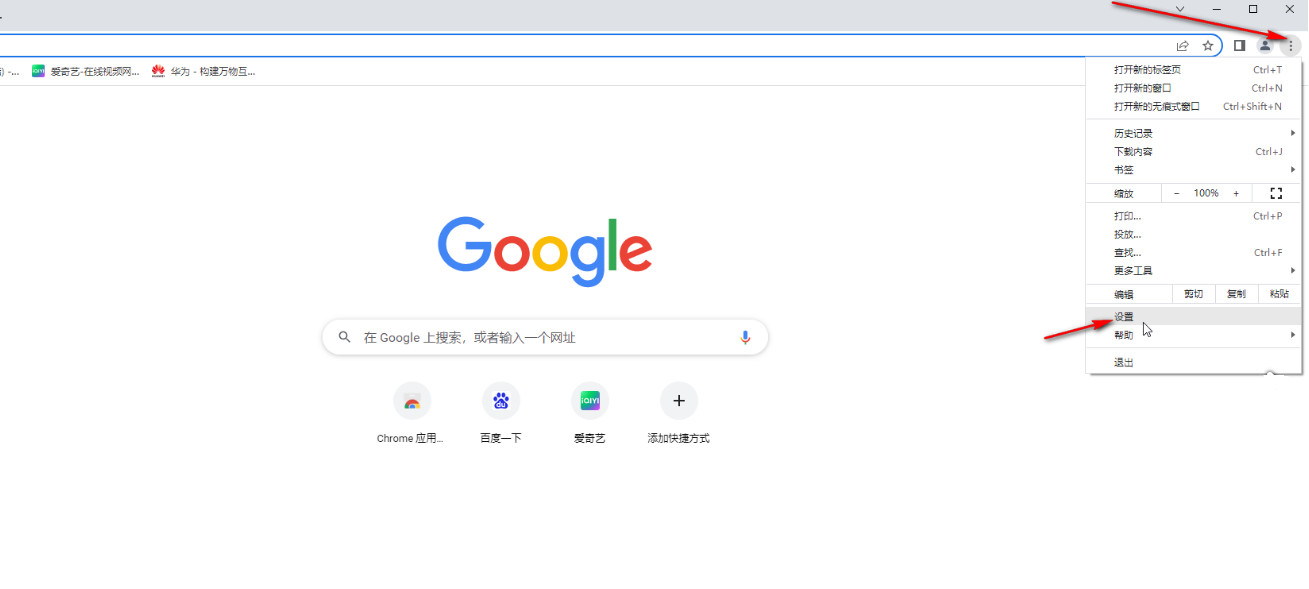
2、之后在设置页面,选择【自动填充】选项,在右侧页面选择【密码管理器】(如图所示)。
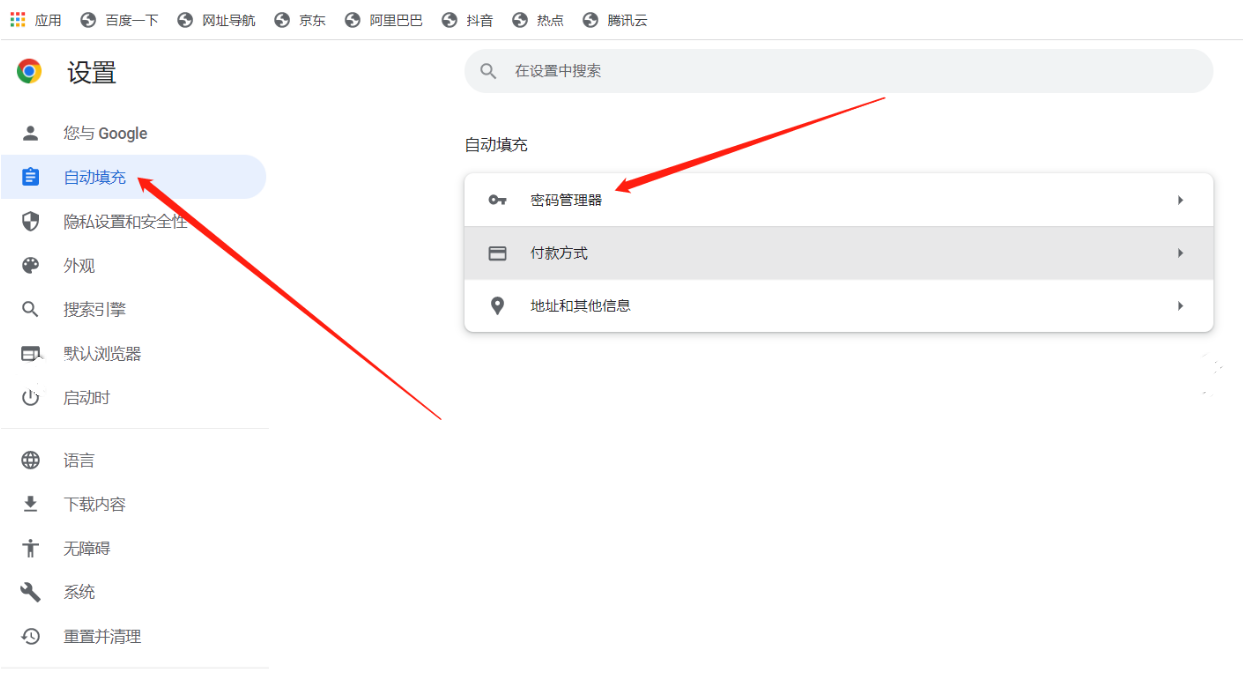
3、之后在打开的页面中有一个【添加】按钮,点击进入到页面(如图所示)。
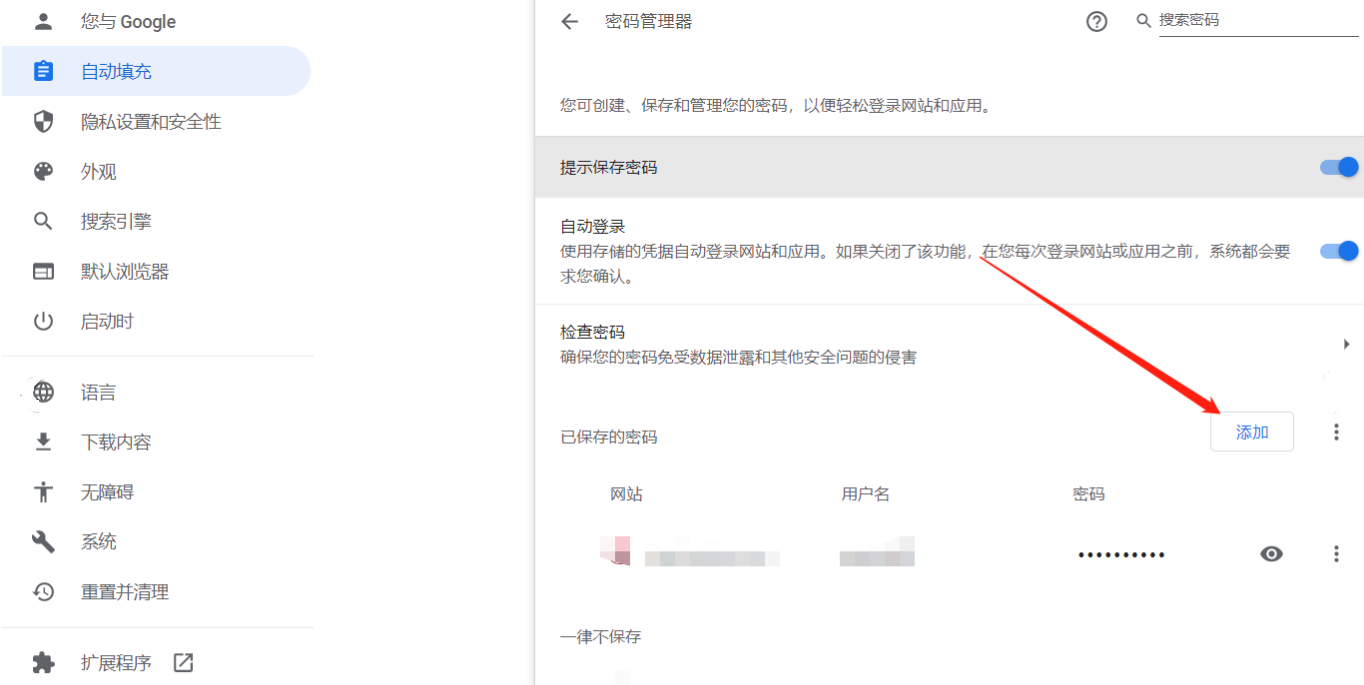
4、在弹出的窗口中输入要添加的网站以及密码,然后点击【保存】(如图所示)。

5、之后就会看到页面上已经添加网站成功了(如图所示)。

上述就是浏览器部落整理的【谷歌浏览器如何添加密码-谷歌浏览器快速添加账号密码步骤介绍】全部内容,希望能够帮助到需要的用户。
